Mac 및 iOS 제품을 소유한 사람들은 의심할 여지 없이 'AirDrop'이라는 용어에 더 익숙할 것입니다. 이러한 기기의 소유자가 파일을 편리하게 공유할 수 있는 기능입니다. 이메일이나 문자를 사용하는 대신 AirDrop이 훨씬 빠릅니다.

AirDrop은 단순한 공유 서비스 그 이상입니다. 작동 방식은 비교적 간단하지만 방법을 모를 수도 있습니다. 이 편리한 기능에 대해 자세히 알아보려면 끝까지 읽으십시오.
AirDrop은 어떻게 작동합니까?
멍청한 전화기와 일부 초기 스마트폰 시대에 사람들은 블루투스가 최선의 선택이거나 때로는 유일한 선택이었기 때문에 블루투스를 사용하여 서로 파일을 보내곤 했습니다. AirDrop은 Bluetooth를 사용하여 파일을 전송하지만 Wi-Fi를 켜야 합니다. 그렇더라도 데이터나 라우터를 통한 인터넷 연결이 필요하지 않습니다.
Apple 장치가 Bluetooth 및 Wi-Fi를 활성화하고 파일 전송을 준비하면 주변의 모든 지원 장치가 방화벽 생성을 시작합니다. 방화벽은 안전한 암호화로 연결을 보호하여 아무 것도 유출되지 않도록 합니다.
두 대의 Apple 기기는 Wi-Fi를 통해 서로 연결할 수 있으므로 서로 파일을 보낼 수 있습니다. Wi-Fi는 Bluetooth 및 근거리 무선 통신(NFC)보다 빠르므로 더 큰 파일을 더 빨리 수신합니다.
성공적인 AirDrop을 수행하려면 모든 장치가 같은 방에 있거나 가까이에 있어야 합니다. 그들 사이에 벽이 너무 많으면 신호가 느려질 수 있지만 Wi-Fi는 Bluetooth보다 빠릅니다.
모르는 사이에 스냅 챗 스토리를 스크린 샷하는 방법
AirDrop을 통해 파일 보내기 및 받기
AirDrop의 작동 방식은 iPhone 모델에 따라 다를 수 있습니다. iPhone 11 이상은 최신 프로세스를 사용하는 반면 구형 장치는 AirDrop을 통해 파일을 보내는 방법이 약간 다릅니다.
- 에서 앱을 엽니다. 아이폰 11 .
- 공유 버튼 또는 공유라는 단어(사용 가능한 경우)를 누릅니다.

- AirDrop 버튼을 선택합니다.

- iPhone 11을 다른 iPhone 11 및 이후 모델의 방향으로 향하게 하십시오.
- 상대방의 프로필 사진을 선택합니다.

- 파일을 보냅니다.
파일을 보내는 사람이 연락처에 있는 경우 이름과 함께 이미지가 있어야 합니다. 그렇지 않으면 선택할 수 있는 이름만 됩니다.
경우에 따라 AirDrop 버튼에 숫자가 있는 빨간색 배지가 표시됩니다. 이는 근처에 여러 Apple 기기가 있다는 신호입니다. 보낼 올바른 사람을 선택했는지 확인하십시오.
다른 방법을 시도해야 합니다. 아이폰XS 및 이전 모델, iPad 또는 iPod Touch.
- iPhone에서 사진과 같은 앱을 실행합니다.
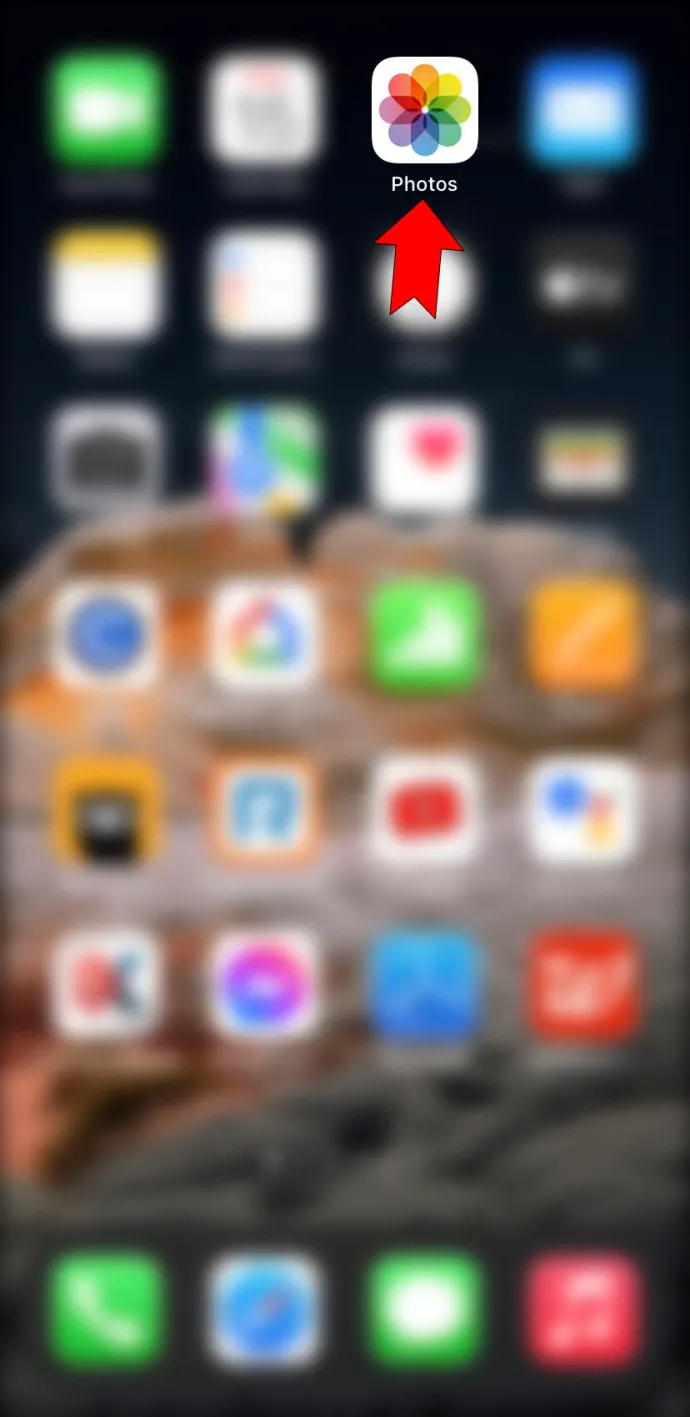
- AirDrop 버튼을 누릅니다.
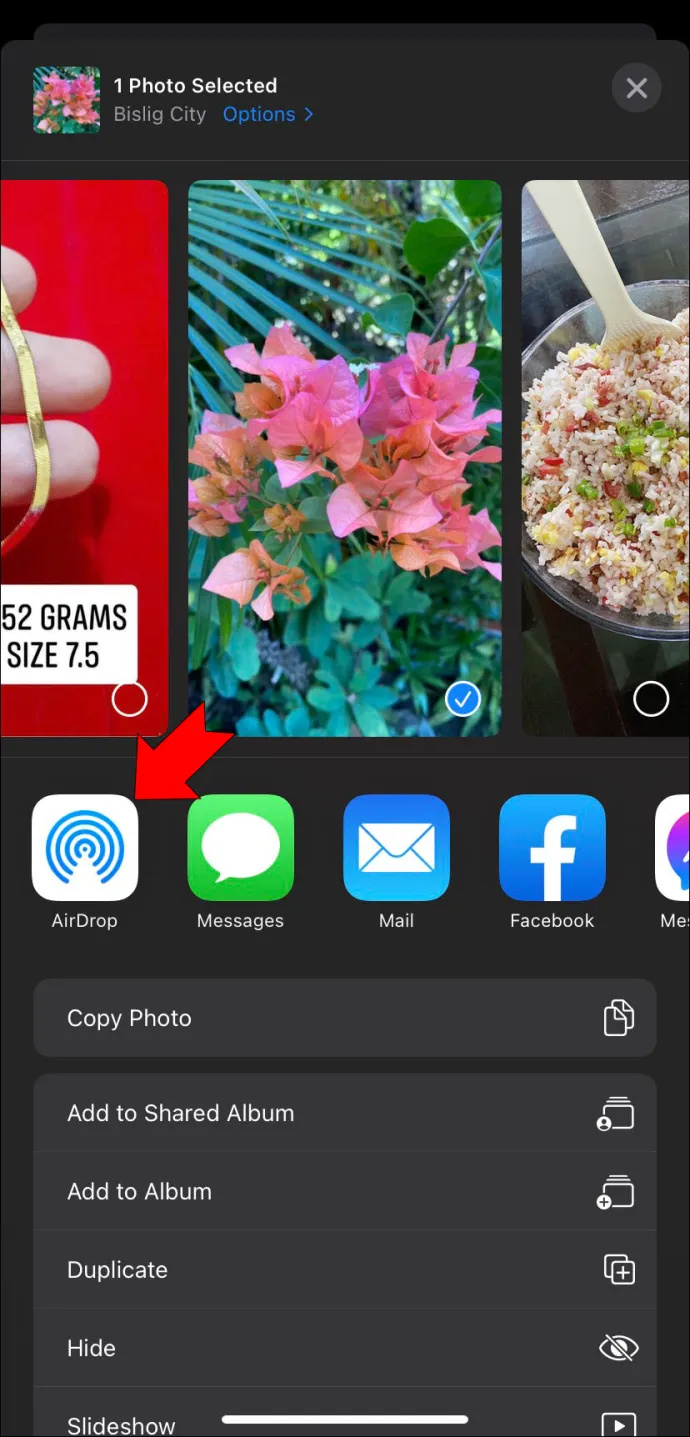
- 파일을 보낼 사용자를 선택합니다.

- AirDrop을 진행합니다.
사진 앱에서 왼쪽 또는 오른쪽으로 스와이프하여 둘 이상의 사진을 보내도록 선택할 수 있습니다.
위의 프로세스 중 하나를 수행하면 보내는 사람이 알림을 받게 됩니다. 그들이 해야 할 일은 다음과 같습니다.
- AirDrop 알림이 나타날 때까지 기다리십시오.
- 동의를 탭하여 파일을 다운로드합니다.
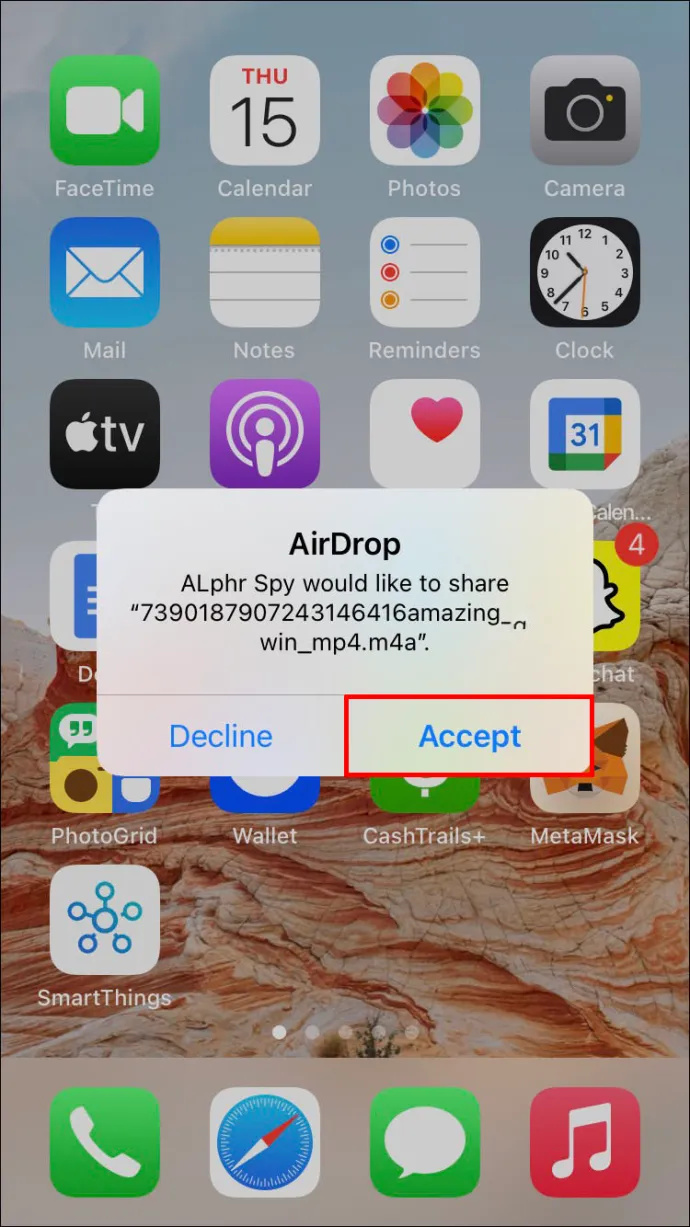
- 파일을 찾습니다.
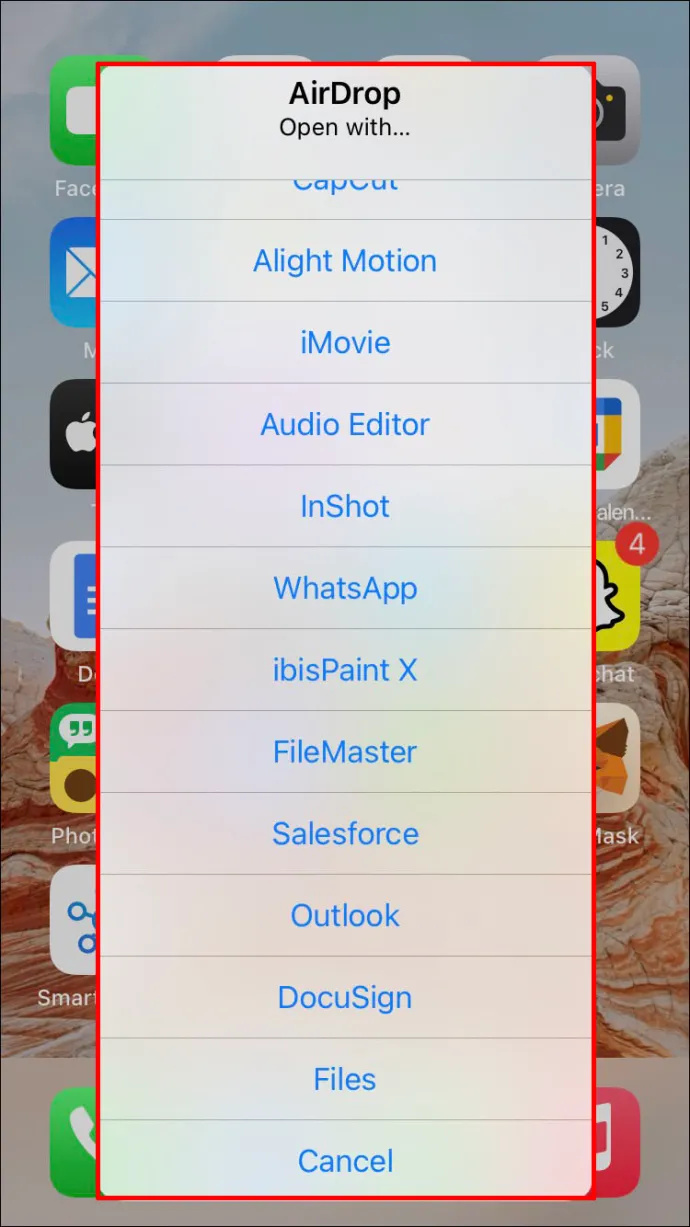
AirDropped 개체는 보낸 앱에서 찾을 수 있습니다. 예를 들어 Safari에서 URL을 보내면 받는 사람이 iPhone에서 Safari를 열어야 합니다. 앱 링크인 경우 App Store로 이동하여 찾을 수 있습니다.
개체를 자신에게 AirDrop하는 것도 가능합니다. 그러나 한 장치에서 다른 장치로 무언가를 가져오는 것이므로 경고가 필요하지 않습니다. 해당 앱에서 바로 찾을 수 있습니다.
이것이 작동하려면 두 장치가 동일한 Apple ID를 사용하고 있는지 확인하십시오. 그렇지 않으면 AirDrop을 수동으로 수락해야 합니다.
에어드롭 설정
Apple의 AirDrop 기능에는 몇 가지 사용자 지정 가능한 측면이 있습니다. 아무 것도 수락하지 않거나 연락처에서만 수락하도록 선택할 수 있습니다. 다음은 AirDrop 설정에 액세스하기 위한 지침입니다.
gta 5 xbox one에서 문자를 전환하는 방법
- iPhone에서 설정 메뉴로 이동합니다.
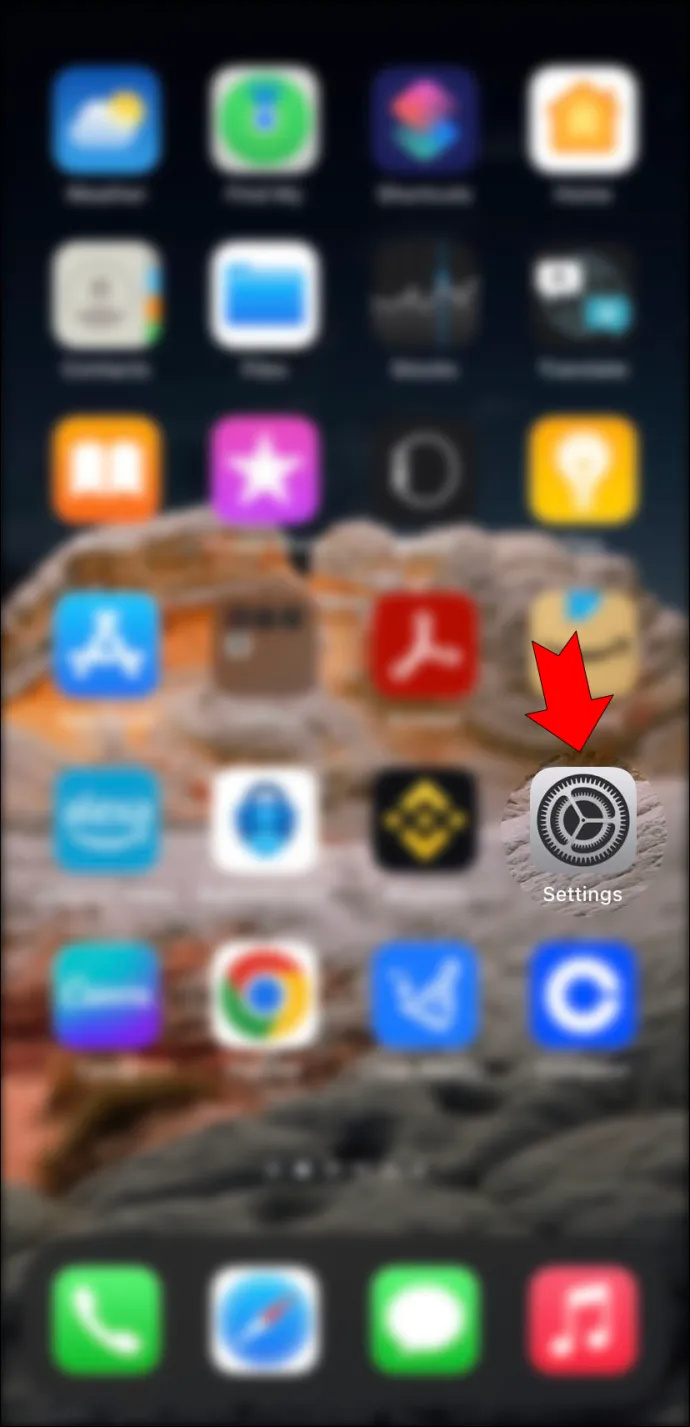
- '일반' 탭을 선택합니다.
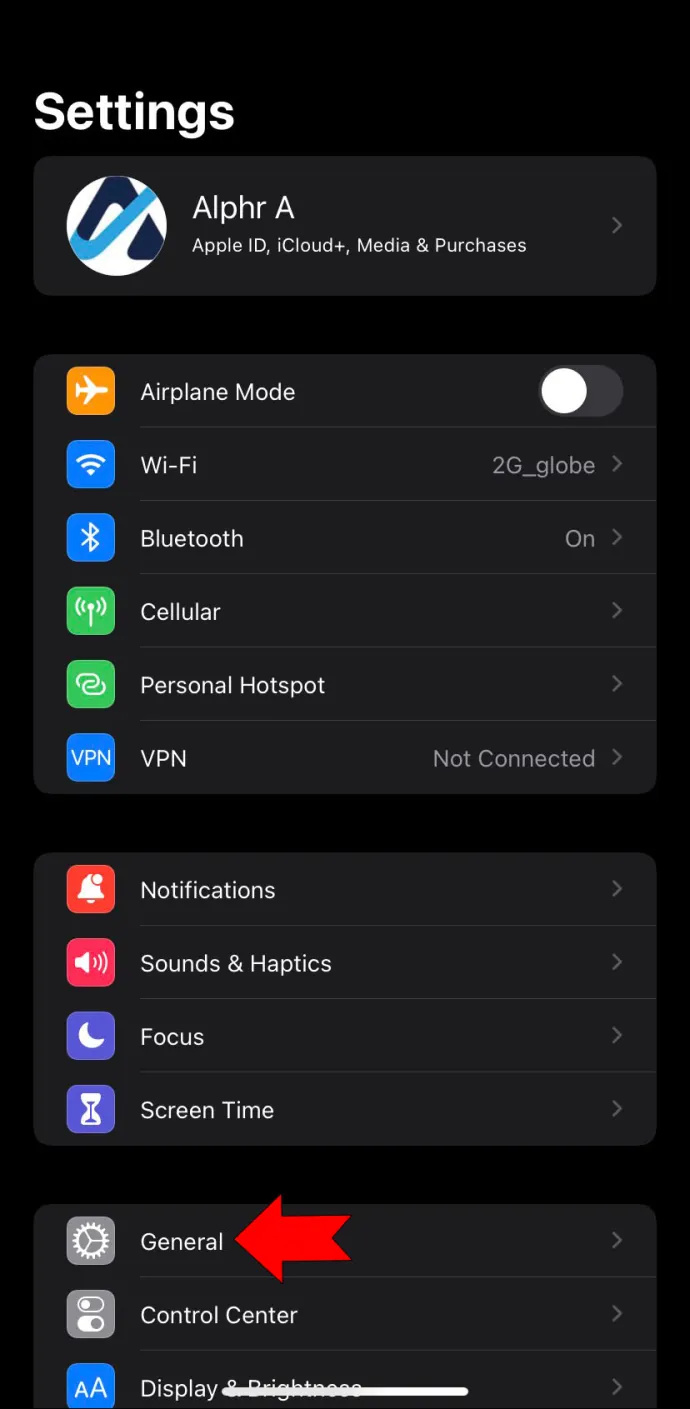
- 구성 수정을 시작하려면 'AirDrop'을 누릅니다.
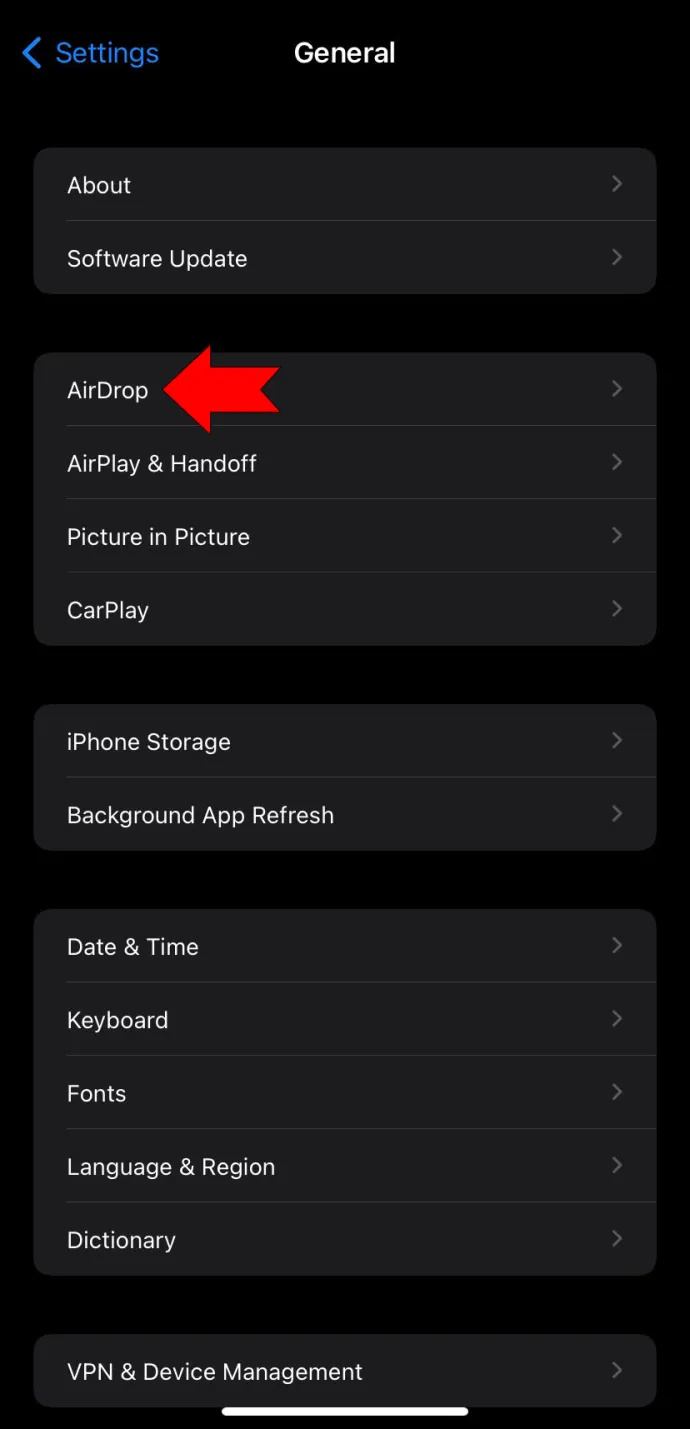
다음부터 시작하는 모델의 제어 센터에서도 그렇게 할 수 있습니다. 아이폰X .
- 오른쪽 상단 모서리에서 손가락으로 아래로 스와이프합니다.

- 네트워크 설정 아이콘을 길게 누릅니다.
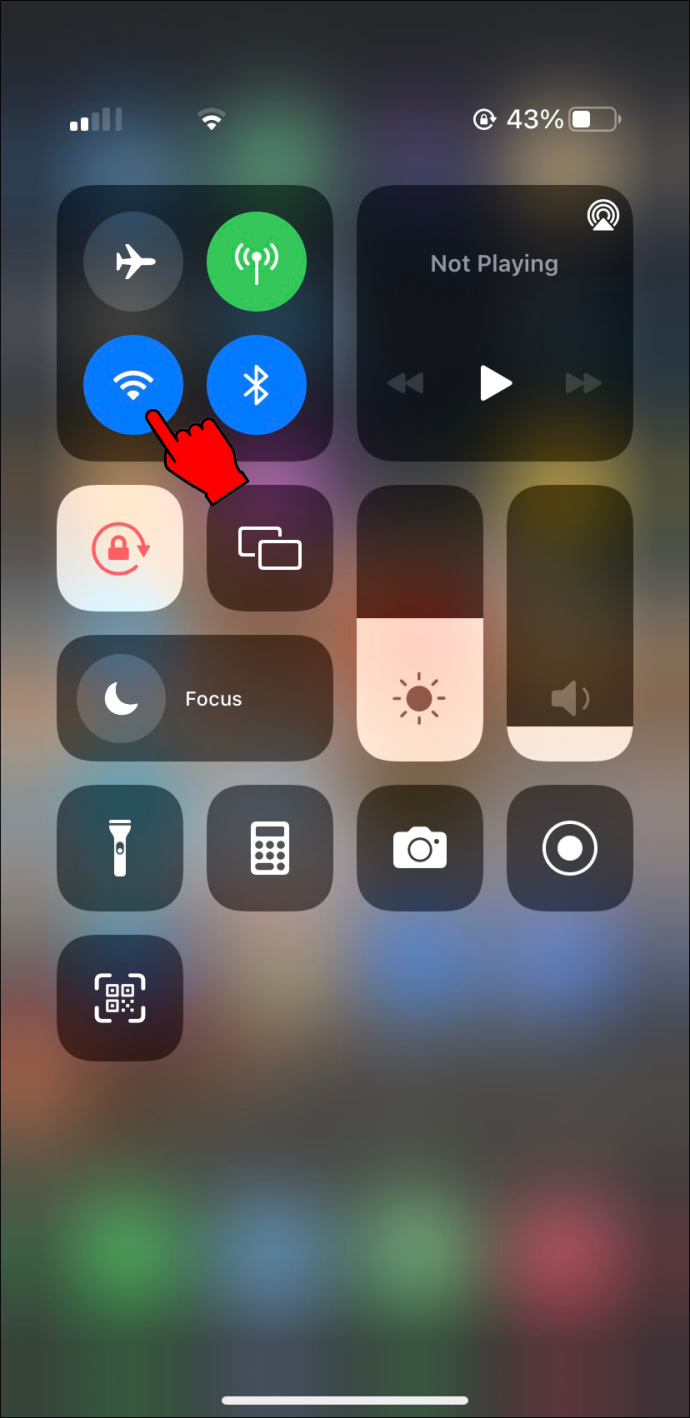
- AirDrop 버튼을 길게 선택합니다.
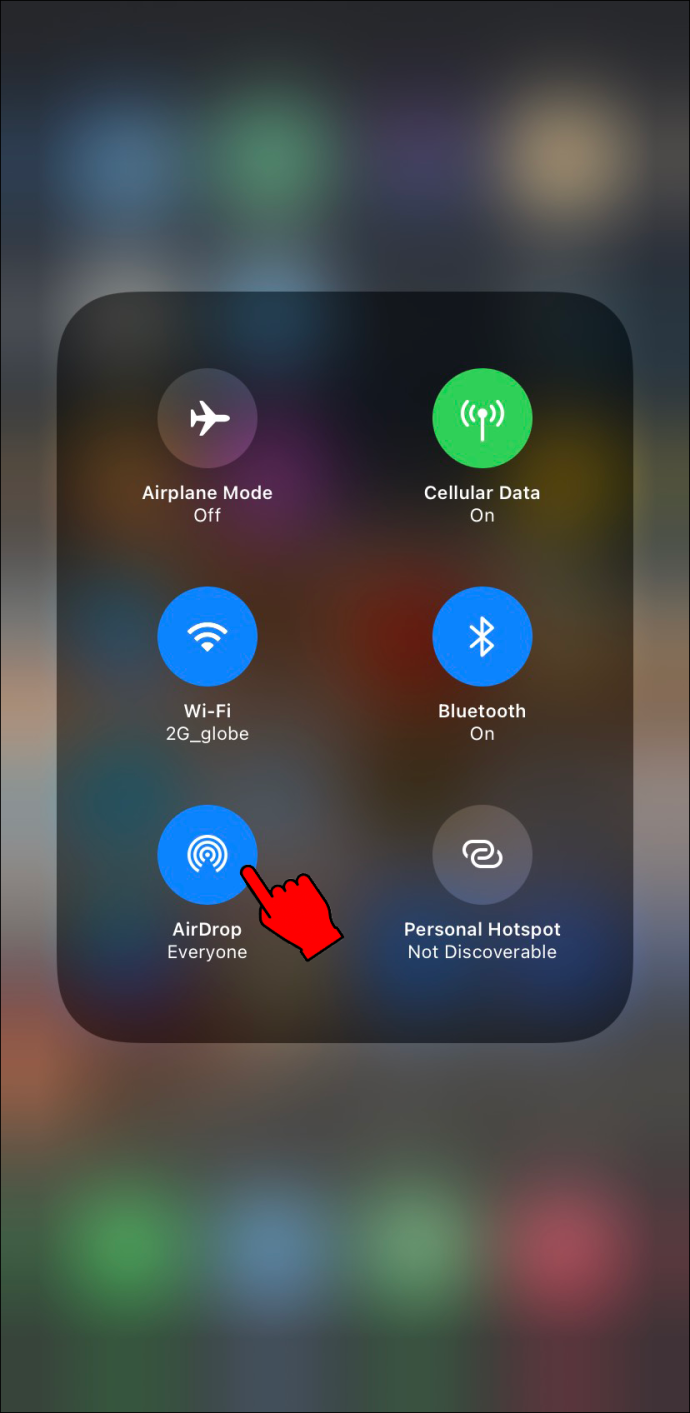
- 세 가지 옵션 중 하나를 선택하십시오.
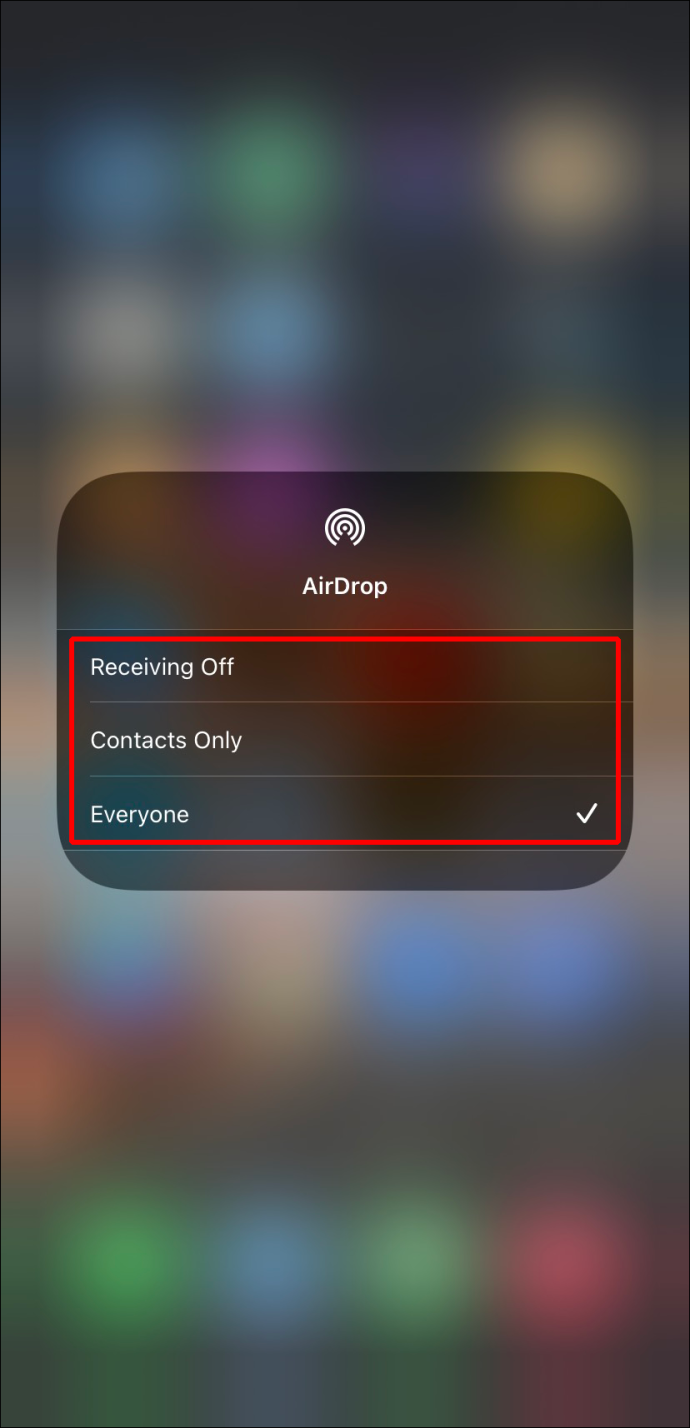
AirDrop의 경우 이 세 가지 설정을 선택할 수 있습니다.
- 수신중지
- 연락처만
- 모든 사람
어떤 사람들은 Receiving Off가 영구적으로 선택되었다는 것을 보고합니다. 이 오류는 AirDrop을 허용된 앱으로 전환하면 해결됩니다.
- 설정 메뉴로 이동합니다.

- '콘텐츠 및 개인정보 보호 제한'으로 이동합니다.
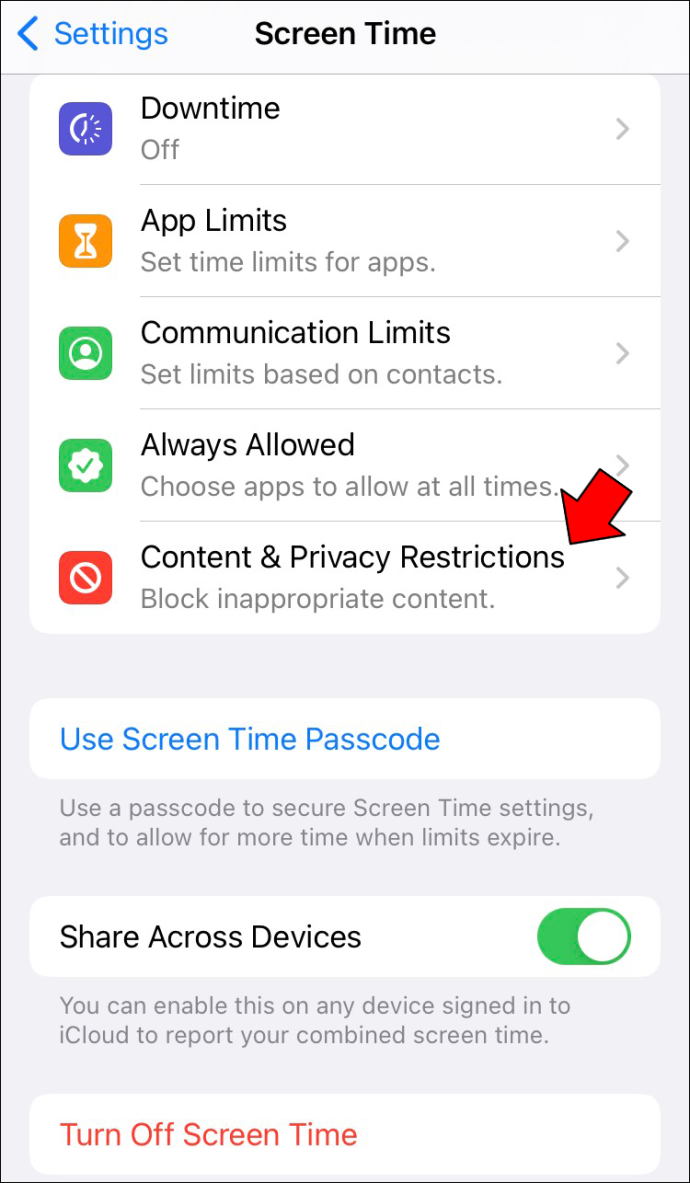
- '허용된 앱'을 누릅니다.
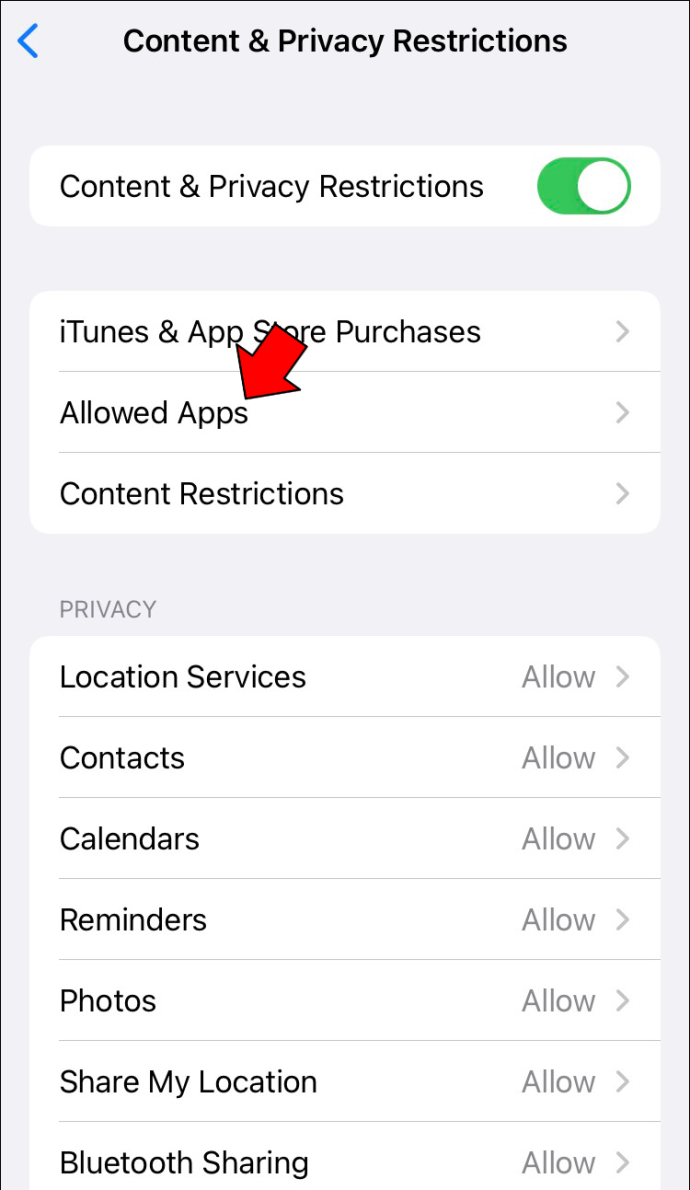
- AirDrop이 제한되지 않았는지 확인합니다.
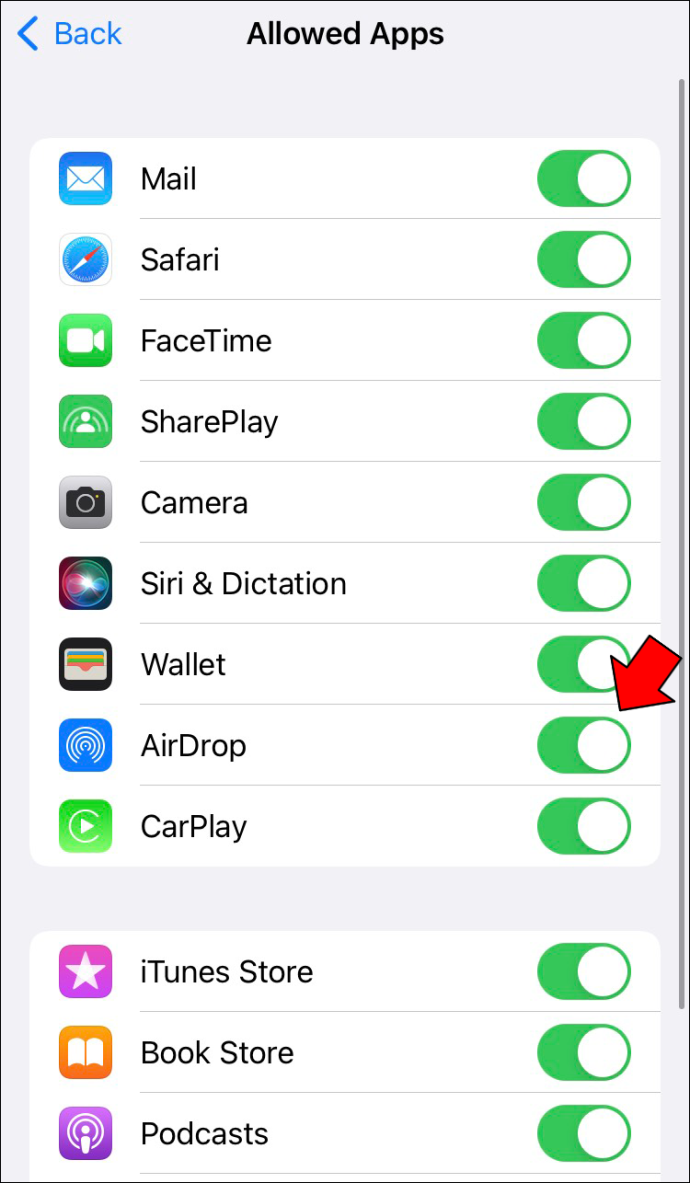
참고할 사항은 연락처만 옵션이 이러한 운영 체제 및 이후에 릴리스된 운영 체제에만 표시된다는 것입니다.
- 아이폰 OS 10
- 아이패드 OS
- 맥OS 시에라 10.2
이전 운영 체제 빌드에서 AirDrop을 연락처 전용으로 설정한 경우 위의 방법 중 하나를 사용하여 모두로 전환해야 합니다. AirDrop을 사용하지 않으려면 수신 끄기로 전환하십시오.
AirDrop이 작동하지 않습니다
때때로 AirDrop이 작동을 거부하고 다른 Apple 장치 사용자에게 물건을 보낼 수 없습니다. 다행히도 시도해 볼 수 있는 몇 가지 솔루션이 있습니다.
Wi-Fi 및 Bluetooth 전환
일부 오류는 설명할 수 없지만 오류를 껐다가 다시 켜서 어떻게든 해결할 수 있습니다. 이 경우 먼저 잠시 동안 Wi-Fi 및 Bluetooth 설정을 종료해 볼 수 있습니다. 그런 다음 충분히 오래 기다린 후에 다시 켜십시오.
다른 iPhone 또는 Mac이 될 수 있는 대상 장치에 대해서도 동일한 작업을 수행할 수 있습니다.
- iPhone에서 설정 메뉴로 이동합니다.

- Wi-Fi를 탭합니다.
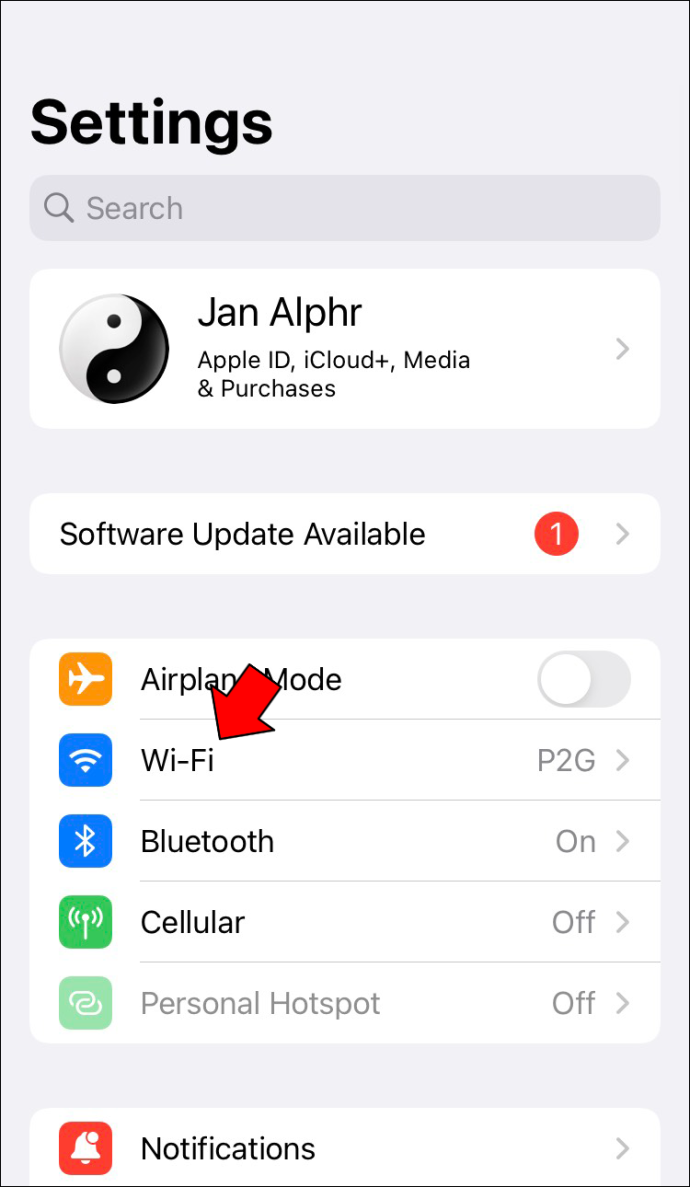
- 끕니다.
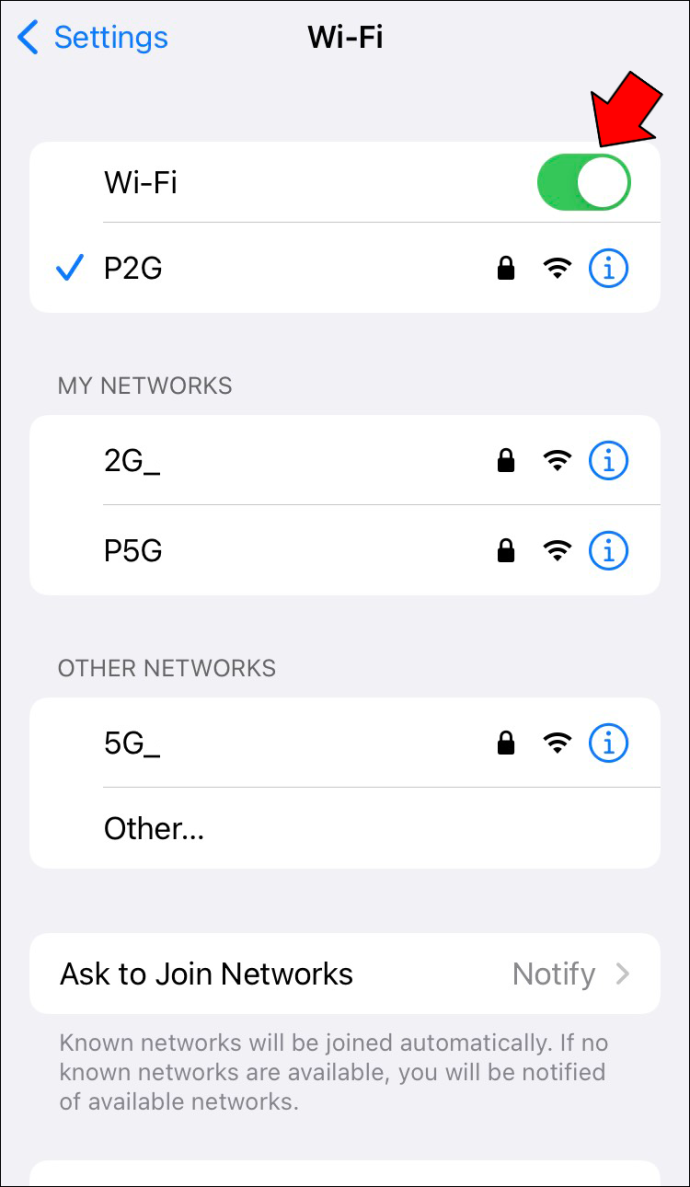
- 돌아가서 Bluetooth를 누릅니다.
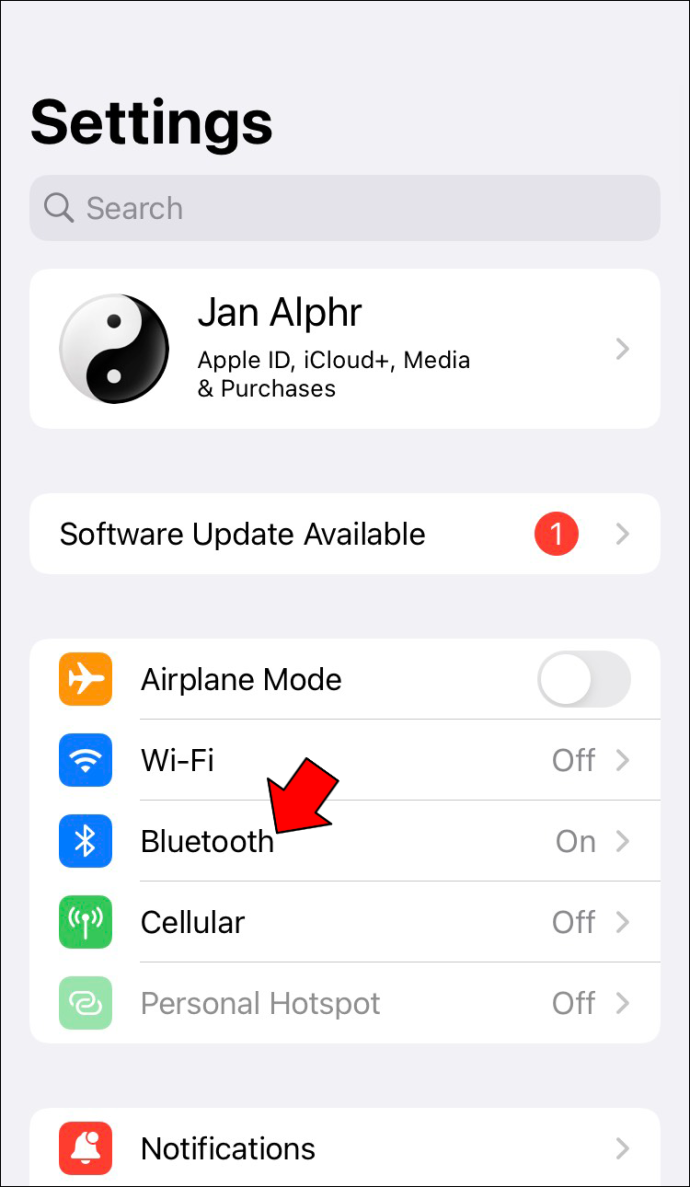
- 블루투스도 끄십시오.
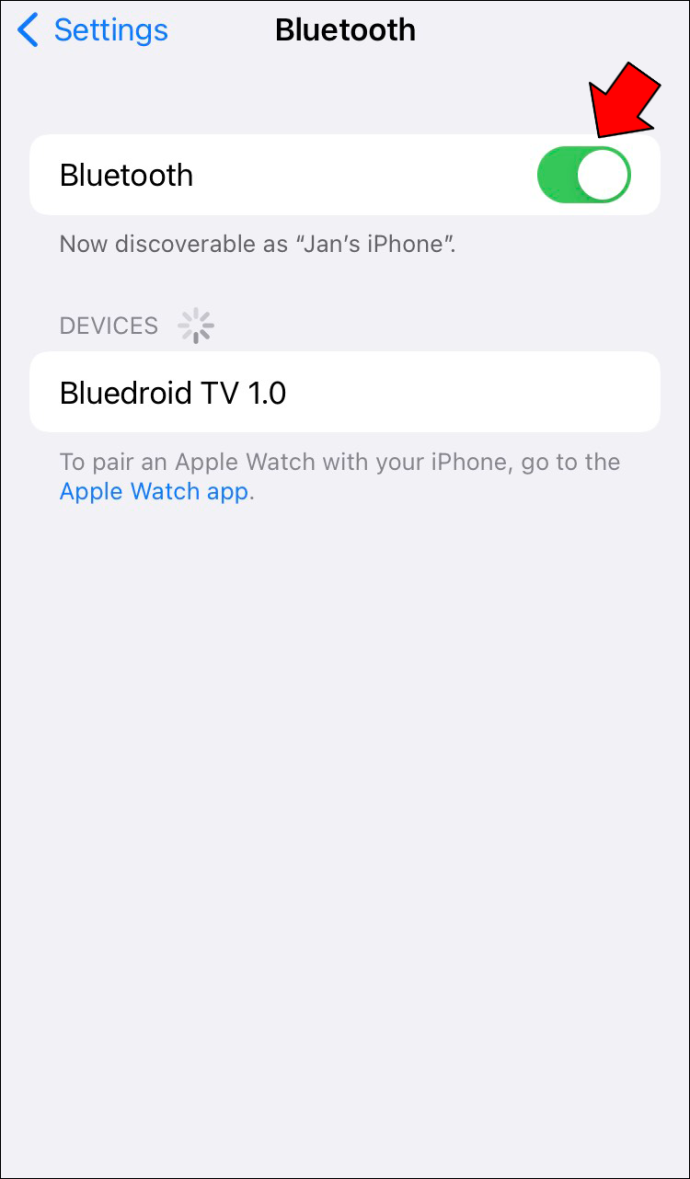
- 둘 다 다시 켭니다.
Mac의 경우 다음 지침을 따르십시오.
- Mac에서 제어 센터를 클릭합니다.
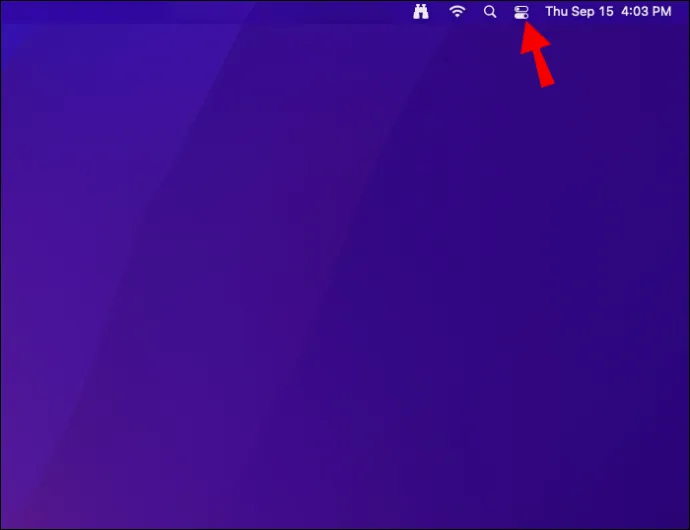
- Wi-Fi 및 Bluetooth를 활성화 및 비활성화합니다.
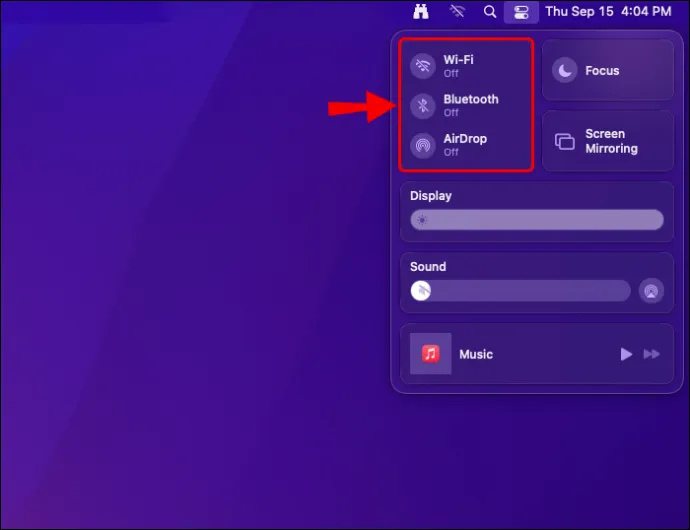
- AirDrop이 작동하는지 다시 시도하십시오.
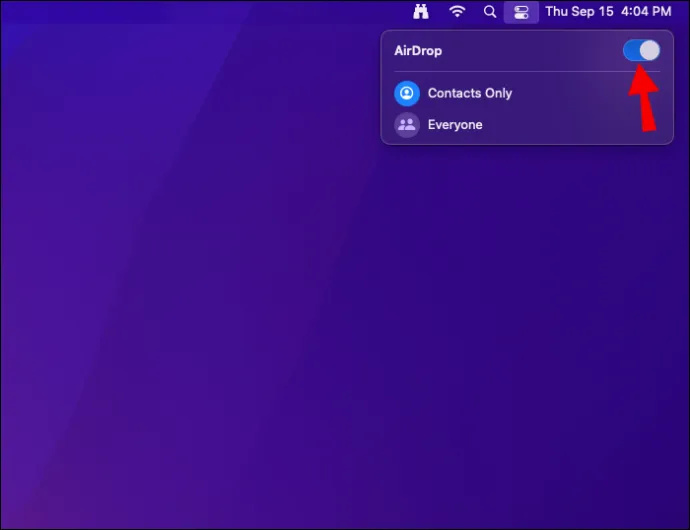
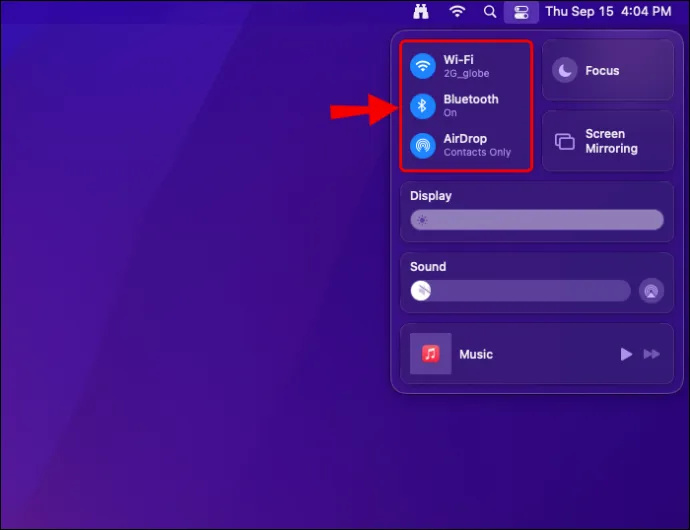
이렇게 하면 AirDrop을 보내고 받을 수 있다면 하루를 계속할 수 있습니다.
핫스팟 호스팅 중지
iPhone을 개인용 핫스팟으로 사용하면 AirDrop이 전혀 작동하지 않습니다. 따라서 유일한 옵션은 끄는 것입니다.
iOS 13.1 이전의 모든 버전에서 핫스팟을 끌 수 있지만 최신 모델에서는 더 이상 그렇게 할 수 없습니다. 그러나 여전히 개인 핫스팟을 검색할 수 없도록 설정할 수 있습니다.
- iPhone의 설정 메뉴로 이동하십시오.

- '개인용 핫스팟'을 선택합니다.
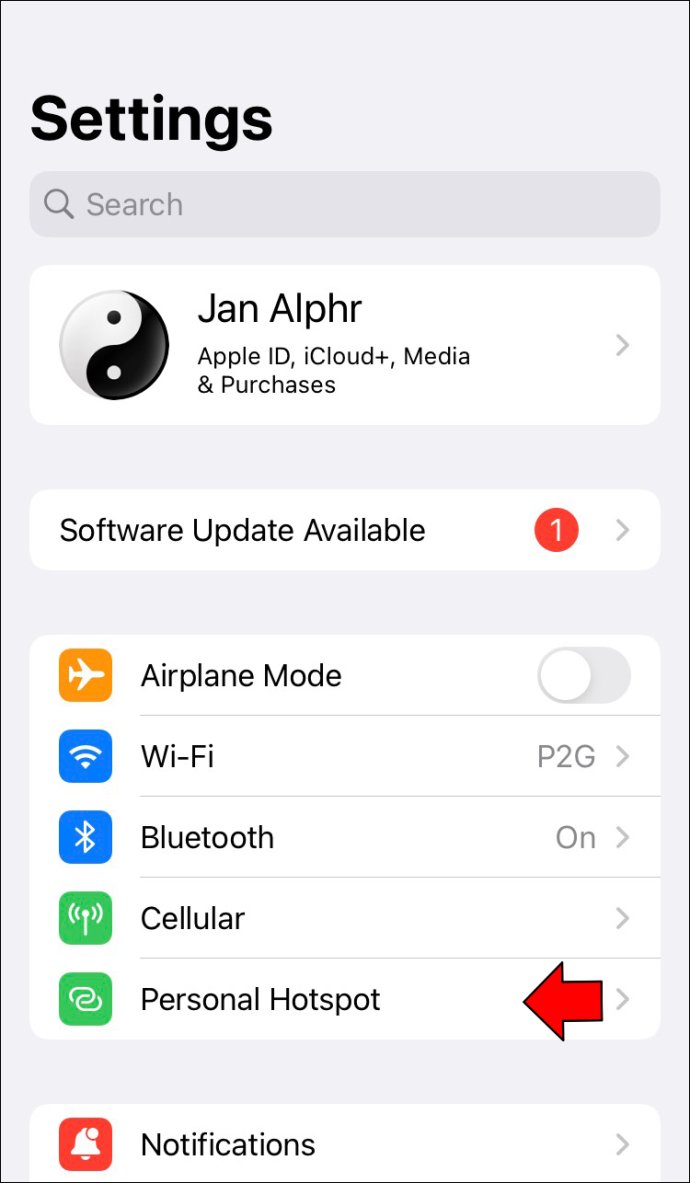
- 전원을 끄십시오.
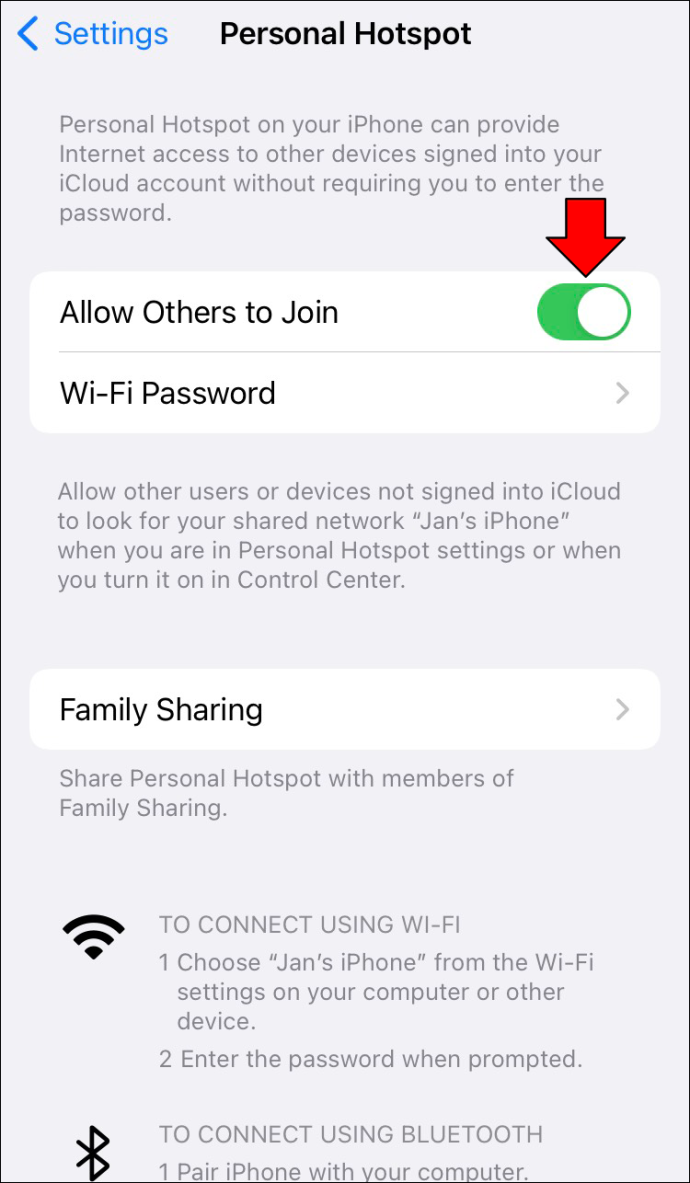
최신 iPhone의 경우 대신 이것을 시도하십시오.
- 제어 센터를 엽니다.

- 블루투스 아이콘을 길게 누릅니다.
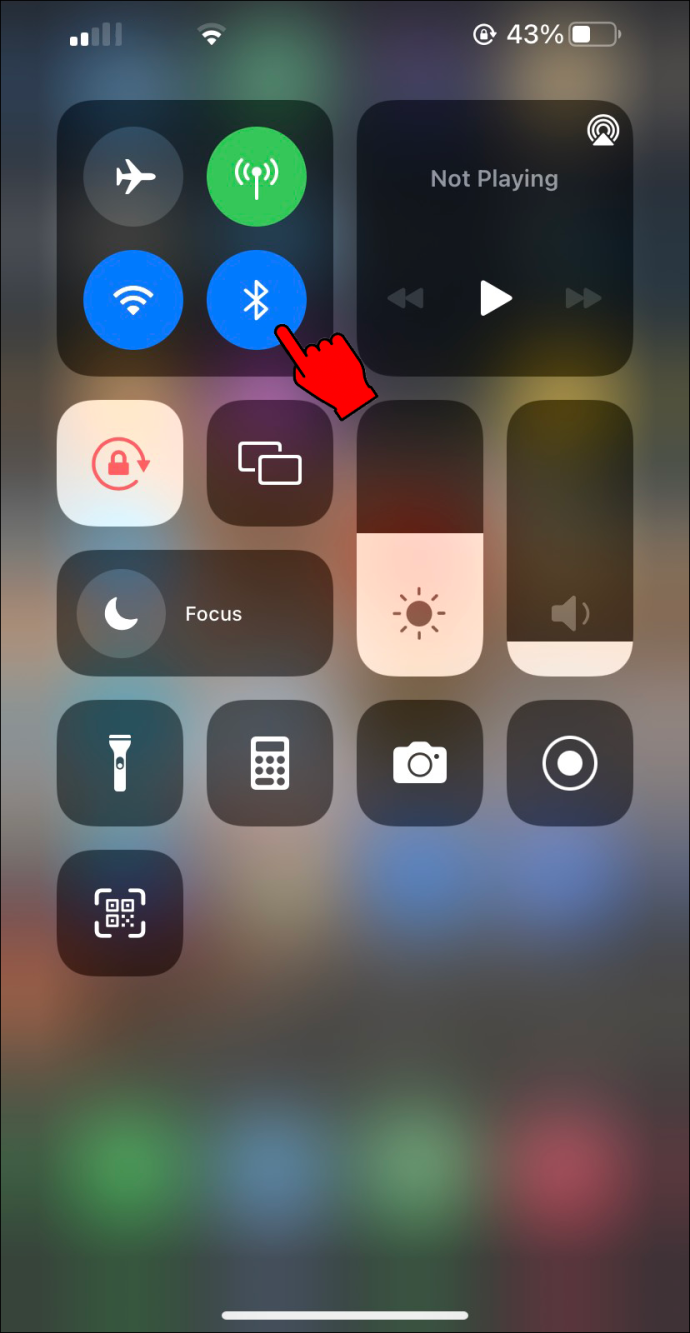
- 핫스팟 버튼이 녹색이면 탭합니다.
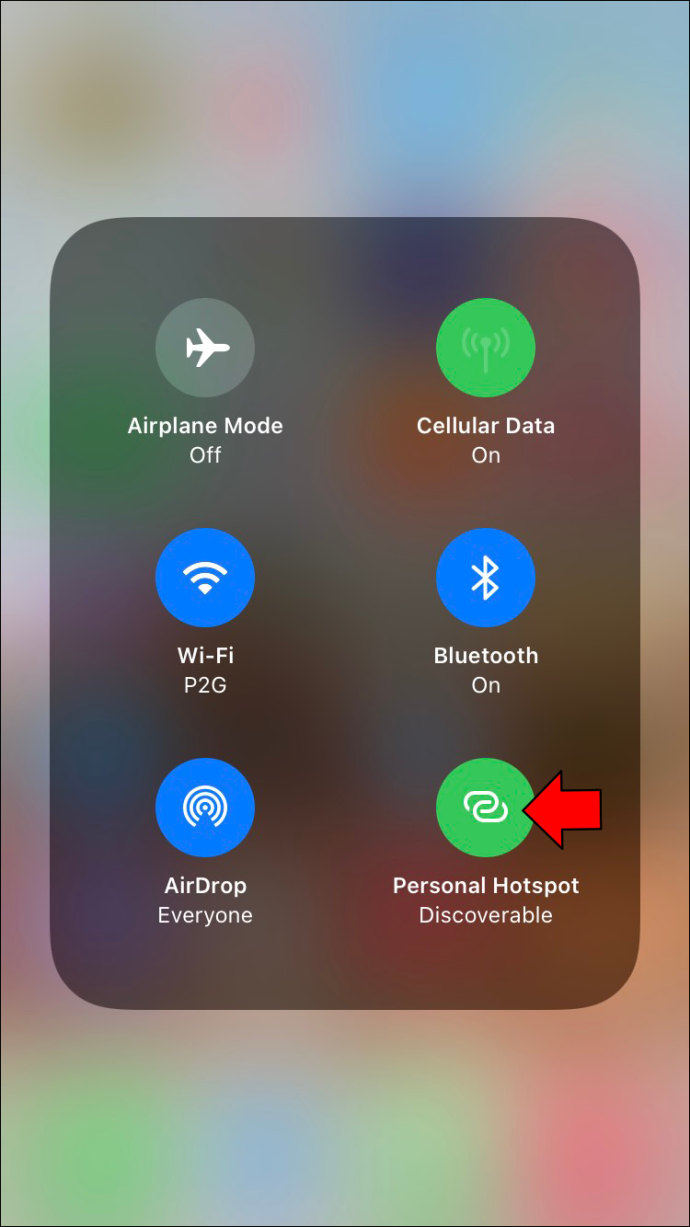
- 이제 핫스팟을 검색할 수 없습니다.
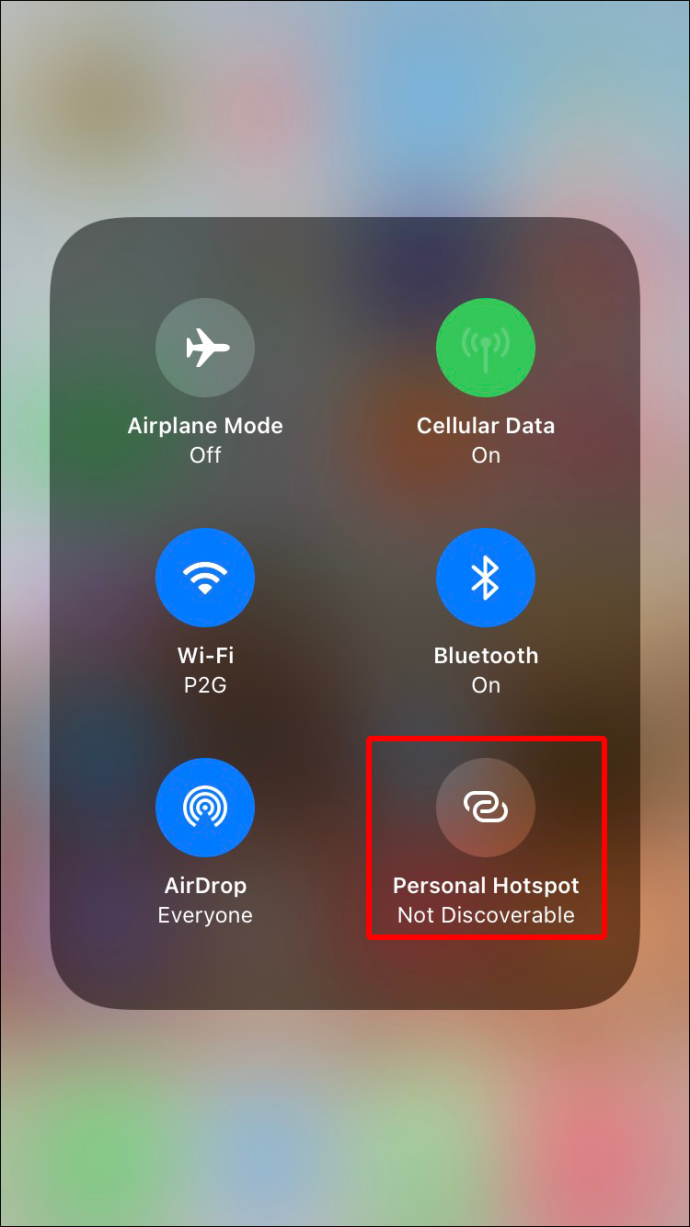
핫스팟에 아무도 연결하지 않으면 AirDrop이 다시 정상적으로 작동합니다.
iPhone 잠금 해제
사용 가능한 기기로 등록하려면 iPhone, iPad 또는 iPod Touch를 잠금 해제하고 전원을 켜야 합니다. 그렇지 않으면 보낸 사람이 감지할 수 없습니다. 장치가 켜져 있고 디스플레이가 잠금 해제되어 있는지 확인하십시오. 다시 시도하고 지금 AirDrop이 인식하는지 확인하십시오.
Mac 방화벽 설정 확인
Mac에는 맬웨어 및 기타 위협으로부터 시스템을 보호하는 방화벽이 있습니다. 일부는 실수로 AirDrop이 통과할 수 없는 방식으로 설정했습니다. 운 좋게도 쉽게 고칠 수 있습니다.
- 왼쪽 상단 모서리에 있는 Apple 기호를 클릭합니다.
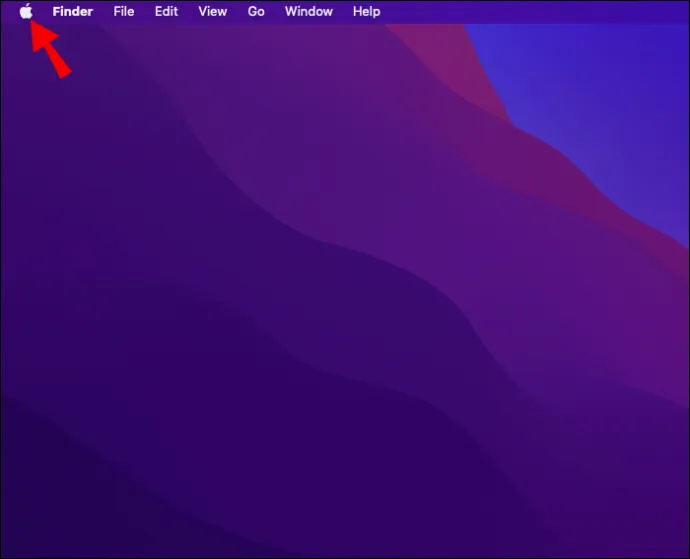
- '시스템 환경설정'으로 이동합니다.
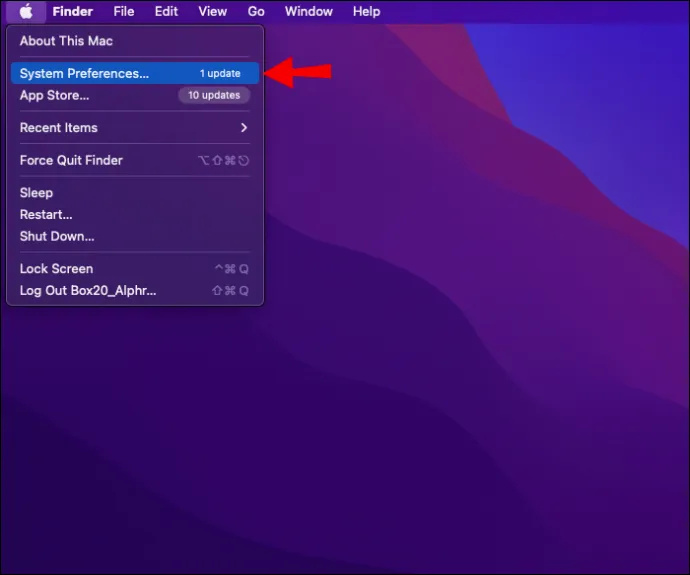
- '보안 및 개인 정보 보호'를 선택합니다.
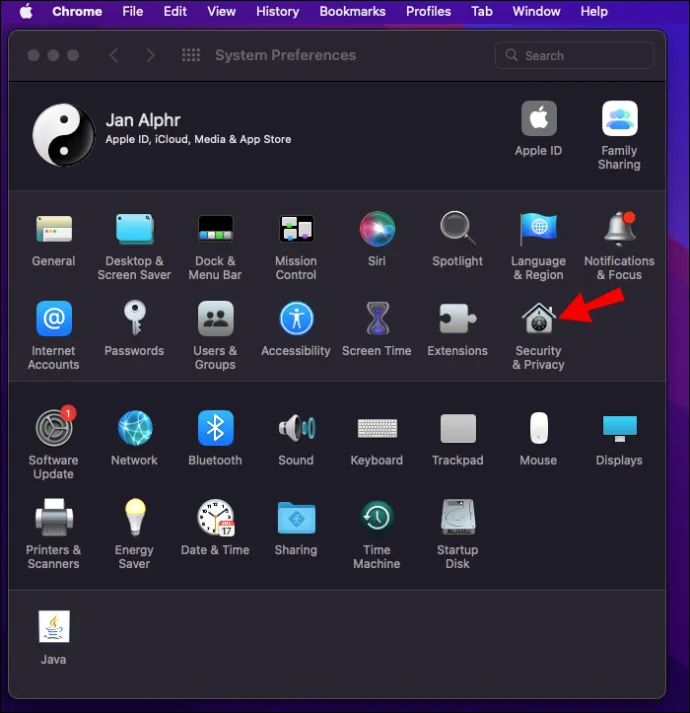
- 자물쇠를 클릭하고 자격 증명을 입력합니다.
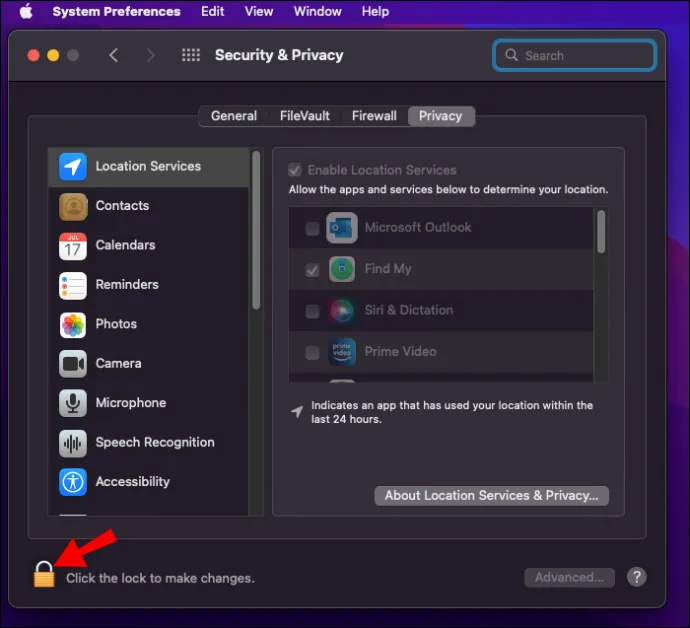
- '방화벽' 탭을 선택하고 '방화벽 옵션'을 클릭합니다.
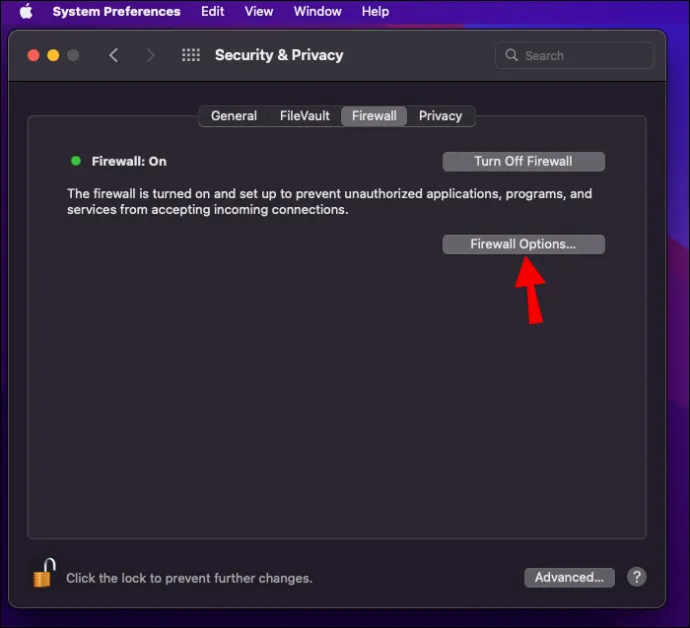
- '들어오는 모든 연결 차단'을 선택 해제하십시오.
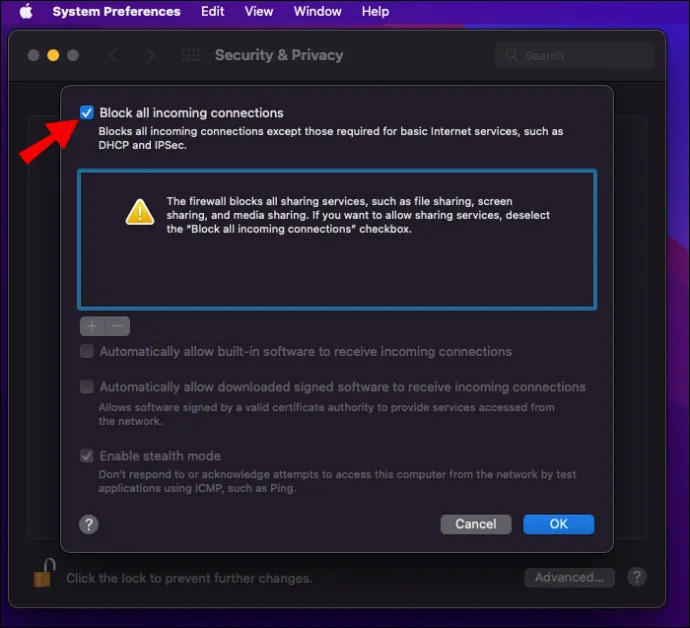
- '내장 소프트웨어가 들어오는 연결을 수신하도록 자동으로 허용'을 활성화합니다.
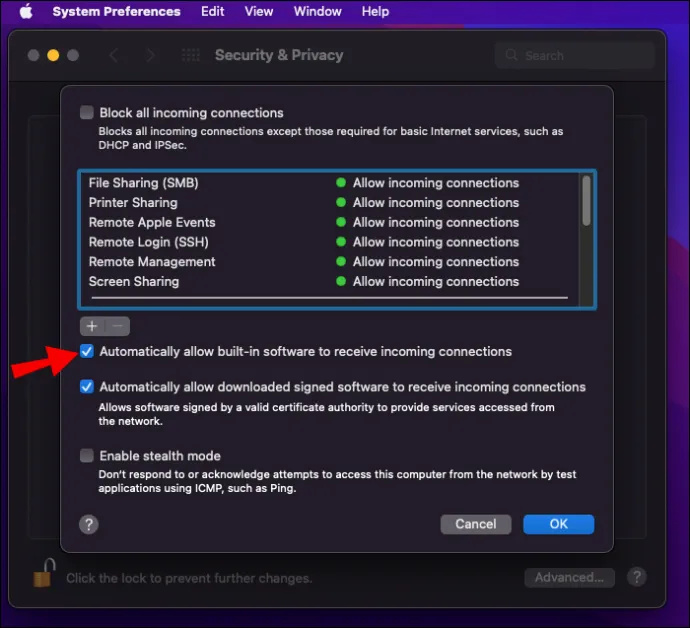
방화벽의 제한이 풀리면 AirDrop이 중단되지 않고 통과해야 합니다.
기기가 너무 오래되었습니다.
일부 구형 Apple 기기는 AirDrop과 호환되지 않습니다. 다음은 AirDrop 호환 Apple 제품 목록입니다.
크롬 북마크를 내보내는 방법 android
Mac의 경우 2012년 이후에 출시된 제품은 OS X Yosemite 이상을 실행해야 합니다.
이것을 가지고 가십시오
AirDrop은 Apple 기기를 사용하는 친구에게 링크, 파일 등을 보내는 데 매우 유용합니다. Wi-Fi와 블루투스를 사용하기 때문에 훨씬 빠르고 범위가 넓습니다. 이제 작동 방식을 알았으므로 몇 번의 탭만으로 친구 및 동료와 정보를 공유할 수 있습니다.
보통 AirDrop을 무엇에 사용합니까? AirDrop이 작동하지 않는 문제를 해결하는 다른 방법을 알고 계십니까? 아래 의견란에 알려주십시오.







![현재 출시 된 최신 Apple Watch는 무엇입니까? [2021 년 5 월]](https://www.macspots.com/img/smartphones/00/what-is-newest-apple-watch-out-right-now.jpg)





